之前总结资料时候,看到一个Qt实现流程的专栏,后面就想着参考这个项目和官方的【diagramscene】项目,自己再写一个流程图软件来总结学习下,于是就想到使用QGraphicsView来完成相关功能,再使用命令模式来优化使用过程,再通过XML保存和加载记录等。
耗时大半个月,终于完成;具体内容讲解会按功能,划分为多个文章,当前为整个内容导读。
导读
- 开发软件版本
- 获取资源文件
- 案例程序界面
- Gif运行示例
- 快捷键说明
- 可执行程序下载
- 源码
- 参考案例
开发软件版本
开发软件:Qt Creator 5.13.1
使用库:XML . SVG
获取资源文件
经过多次的尝试,发现使用QGraphicsRectItem,或QGraphicsPathItem,或QGraphicsPixmapItem来实现流程图的过程,可选过程、决策、数据、等单元时过于复杂且样式难看,后来通过查看WPS的资源文件发现是直接使用的SVG文件,就可以使用 QGraphicsSvgItem类实现相关功能:
PNG参考路径:
WPS\Office\11.1.0.13703\office6\mui\default\resource\autoshape\tempRes32x32
SVG参考路径:
WPS\Office\11.1.0.13703\office6\mui\default\resource\autoshape\tempRes

注:案例在实现功能过程只使用了flowchart 文件夹中的要素,其实整个案例可以都使用svg文件包括连接线文本之类的,不过由于过于复杂就放弃了。
案例程序界面
界面整体使用 Fusion 样式,左侧流程控制单元使用 FlowLayout 布局能自适应宽度布局,右侧是整个流程显示区域:

具体功能实现主要是:
1.左侧按钮使用FlowLayout 布局,参考学习官方的FlowLayout案例;
2.实现把左侧 QToolButton 流程单元拖拽到右侧 QGraphicsView 内容中;
3.重构QGraphicsTextItem 实现文本内容显示 ,包括Html内容的显示
4.重构QGraphicsSvgItem 实现外接矩形的拖拽拉伸
5.重构QGraphicsLineItem 实现两个图元之间的连续,并跟随移动
6.实现图元拖拽时,图元对象之间的磁吸线功能
7.定义一个命令角色基类 ,定义个请求者角色对象,完成命令模式设计
如: Qt案例 在对QGraphicsView视图修改和撤销修改图元操作时,使用命令模式实现。 8.生成多个命令对象,用于对界面删除图元,新增图元,连线图元等操作的执行与撤销动作
9.通过xml文件格式保存和读取历史流程记录
整个案例软件的功能简单,模块功能分明。充分的展示了项目开发工作中常用的一些功能很值得学习借鉴;
功能图解:

Gif运行示例
快捷键说明
画框选择拖拽
双击编辑本文
长按shift 加鼠标左键连线
选中后按delete删除
Ctrl加S 保存
Ctrl 加Z 撤销动作
Ctrl加Y 执行动作
按住鼠标中键拖拽
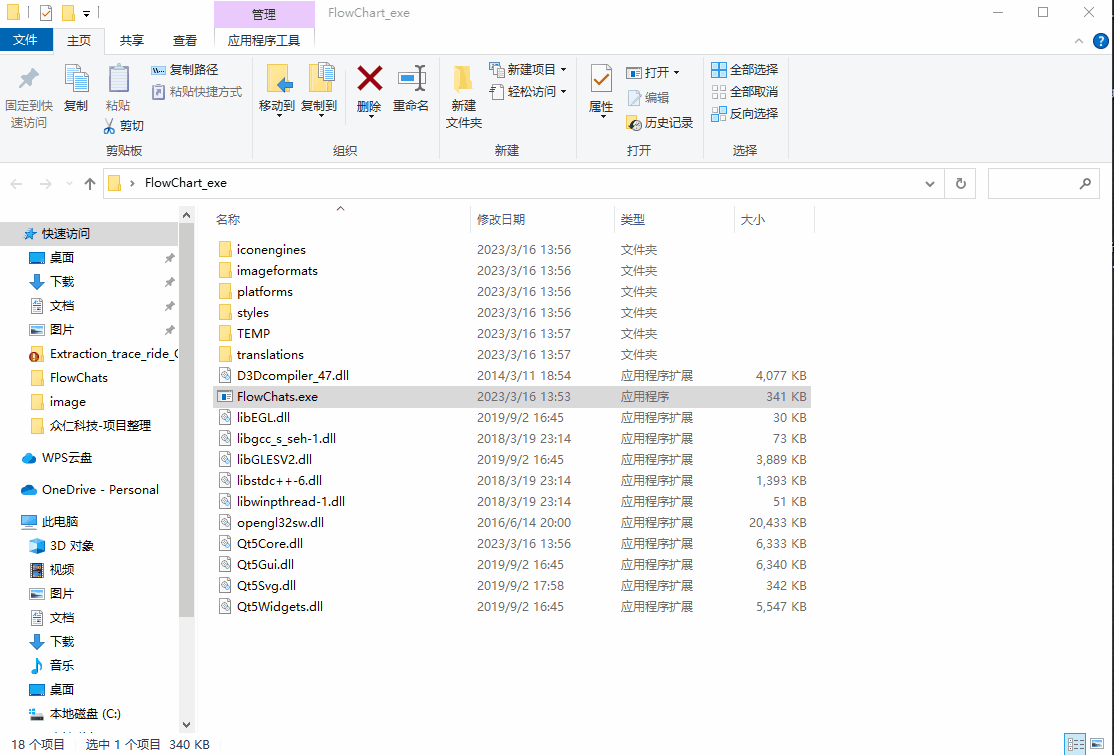
可执行程序下载
测试 QT 实现流程图案例的可执行程序 不是源码
源码
下载链接。
源码版本:Qt Creator 5.13 | mingw64

参考案例
官方 diagramscene和FlowLayout 案例
Qt开发技术:QtSVG介绍、使用和Demo*Qt (高仿Visio)流程图组件开发(一) 效果展示及基本开发框架构思*
